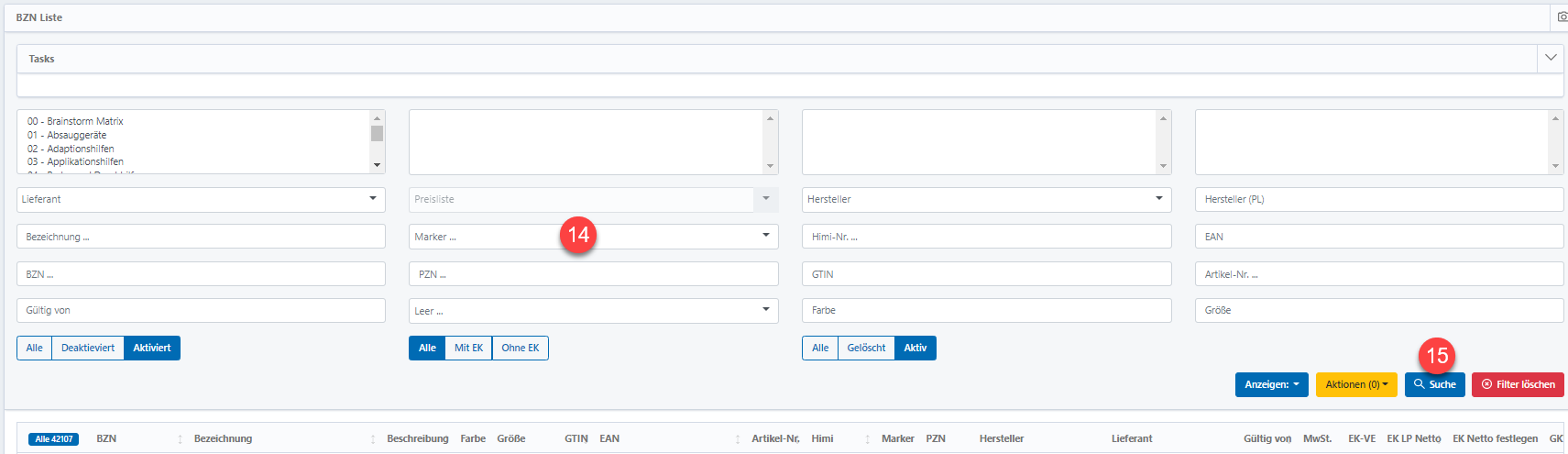Marker erstellen und setzen
Erklärung
Mit Markern werden einzelne Artikel markiert, um anschließend Prozesse automatisiert ablaufen zu lassen. Dazu können bspw. die Überwachung von Lagerbeständen und Nachbestellungen beim Lieferanten gehören.
Vorteile
Prozessablauf
Marker erstellen
Auf der linken Seite findet sich in der Sidebar unter Einstellungen der Menüpunkt Tags.
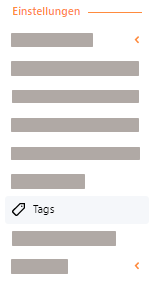
Auf der rechten Seite klicken Sie nun die Schaltfläche "Neu" an.

Füllen Sie alle Felder (1-4) aus. Für den Marker Standardsortiment werden alle vier Felder mit "Standardsortiment" gefüllt. Mit der Variante wird die Art des Markers ausgewählt. Dadurch wird auch die Darstellung des Markers beeinflusst (5). Die Angabe bei Etikettentyp (6) bezieht sich ebenfalls auf die Darstellung des Markers. Anschließend speichern Sie Ihre Eingaben (7).
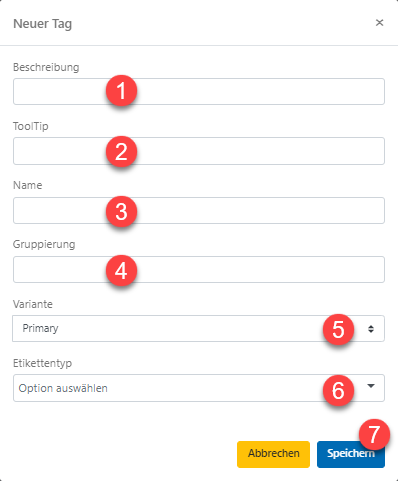
Marker setzen
Wechseln Sie zu der Übersicht der Artikel in der BZN Liste.
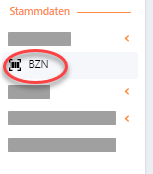
Markieren Sie die zu bearbeitenden Artikel über die Checkbox am Anfang der Zeile.
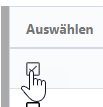
Über das Feld Aktionen (8) wählen Sie die Aktion "Identifikator festlegen" (9).
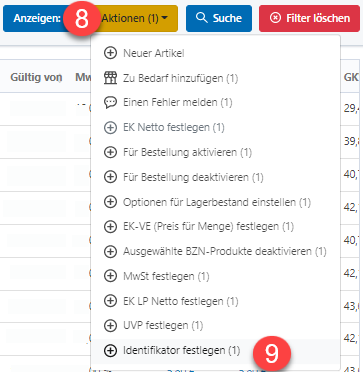
In dem sich öffnenden Feld können Sie zwischen Erstellen und Löschen wählen. Um einen Marker zu setzen wählen Sie "Erstellen" (10) und anschließend den Identifikatortyp "Marker" (11) aus. Wählen Sie anschließend den gerade erstellten bzw. einen vorhandenen Marker aus der Dropdown-Liste aus (12). Bestätigen Sie Ihre Eingabe mit "Speichern" (13).
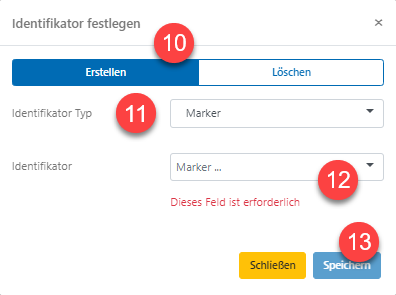
In der BZN Liste können Sie nun über den Marker filtern (14) und bekommen die entsprechenden Artikel angezeigt.